启用安全模式
在_WindowsTips_的其他问题中,您发现“ link:/ windows-Using_Windows_in_Safe_Mode [如何使用安全模式]”仅具有运行操作系统所需的基本要素来启动Windows。安全模式对于跟踪由错误的驱动程序和启动程序引起的问题至关重要。
问题是,Windows 10不允许您以安全模式启动。实际上,传统方法(在Windows启动时按F8)
默认情况下,在Windows 10中不执行任何操作。怪胎是做什么的?
好吧,如果您按照以下步骤操作,可以幸运地启用F8方法:
。照常启动Windows 10。
。右键单击开始菜单以显示许多选择。 (请参见图1。)
。选择Windows PowerShell(管理员)。 (确保它是Admin选项,而不是没有Admin特权的Windows PowerShell选项。)Windows显示用户帐户控制,询问您是否要允许进行更改。
。单击是。对话框消失,并显示“命令提示符”窗口。
。在命令提示符下,键入以下内容,然后按Enter。
。关闭命令提示符窗口。
在步骤5中按Enter键之后,Windows应该已经显示一条消息,指示该操作已成功完成。 (请参见图2。)
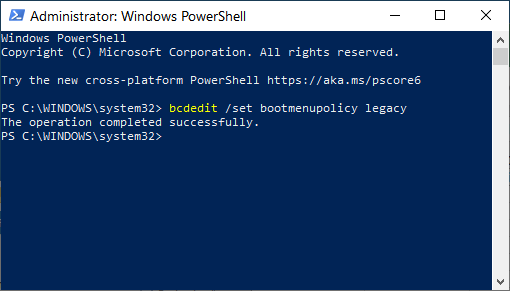
图2.管理员:Windows PowerShell。
然后,您可以根据需要重新启动。您应该注意到,Windows 10的启动速度比正常启动要慢一些,但这是因为您已指示Windows 10降低了一点速度,以便它可以检查是否按了F8键。
因为必须在Windows 10运行时完成这些步骤,所以最好在实际需要之前启用安全模式。这样一来,它将准备就绪并等待您在某个时候遇到启动问题时使用。
如果以后您想恢复Windows 10的常规启动过程(以便忽略F8),只需重复上述相同的步骤,在步骤5中将“传统”一词替换为“标准”即可。
如果您的系统运行的是Windows 10的早期版本,则应遵循以下步骤。
。照常启动Windows 10。
。右键单击开始菜单以显示许多选择。
。选择命令提示符(管理员)。 (确保它是“管理员”选项,而不是没有管理员权限的“命令提示符”选项。)Windows显示“用户帐户控制”,询问您是否要允许进行更改。
。单击是。对话框消失,并显示“命令提示符”窗口。
。在命令提示符下,键入以下内容,然后按Enter。
。关闭命令提示符窗口。
本技巧(13434)适用于Windows 10。